Win7系统打开软件时提示应用程序无法正常启动0xc000005错误D的具体解决方法
- 格式:doc
- 大小:53.00 KB
- 文档页数:1
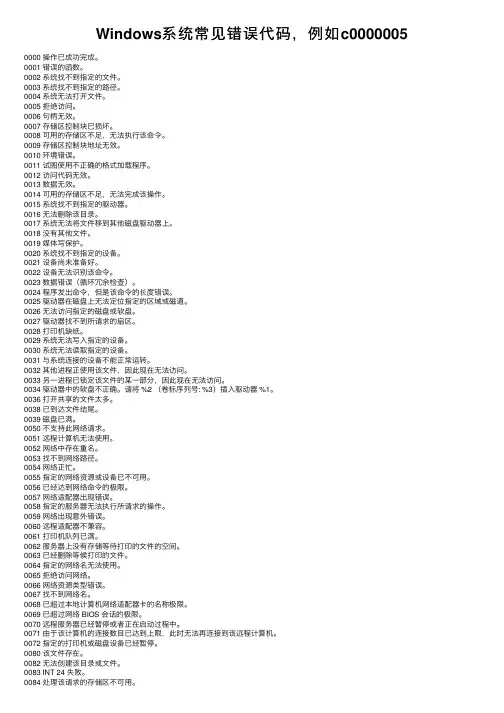
Windows系统常见错误代码,例如c0000005 0000 操作已成功完成。
0001 错误的函数。
0002 系统找不到指定的⽂件。
0003 系统找不到指定的路径。
0004 系统⽆法打开⽂件。
0005 拒绝访问。
0006 句柄⽆效。
0007 存储区控制块已损坏。
0008 可⽤的存储区不⾜,⽆法执⾏该命令。
0009 存储区控制块地址⽆效。
0010 环境错误。
0011 试图使⽤不正确的格式加载程序。
0012 访问代码⽆效。
0013 数据⽆效。
0014 可⽤的存储区不⾜,⽆法完成该操作。
0015 系统找不到指定的驱动器。
0016 ⽆法删除该⽬录。
0017 系统⽆法将⽂件移到其他磁盘驱动器上。
0018 没有其他⽂件。
0019 媒体写保护。
0020 系统找不到指定的设备。
0021 设备尚未准备好。
0022 设备⽆法识别该命令。
0023 数据错误(循环冗余检查)。
0024 程序发出命令,但是该命令的长度错误。
0025 驱动器在磁盘上⽆法定位指定的区域或磁道。
0026 ⽆法访问指定的磁盘或软盘。
0027 驱动器找不到所请求的扇区。
0028 打印机缺纸。
0029 系统⽆法写⼊指定的设备。
0030 系统⽆法读取指定的设备。
0031 与系统连接的设备不能正常运转。
0032 其他进程正使⽤该⽂件,因此现在⽆法访问。
0033 另⼀进程已锁定该⽂件的某⼀部分,因此现在⽆法访问。
0034 驱动器中的软盘不正确。
请将 %2 (卷标序列号: %3)插⼊驱动器 %1。
0036 打开共享的⽂件太多。
0038 已到达⽂件结尾。
0039 磁盘已满。
0050 不⽀持此⽹络请求。
0051 远程计算机⽆法使⽤。
0052 ⽹络中存在重名。
0053 找不到⽹络路径。
0054 ⽹络正忙。
0055 指定的⽹络资源或设备已不可⽤。
0056 已经达到⽹络命令的极限。
0057 ⽹络适配器出现错误。
0058 指定的服务器⽆法执⾏所请求的操作。
0059 ⽹络出现意外错误。
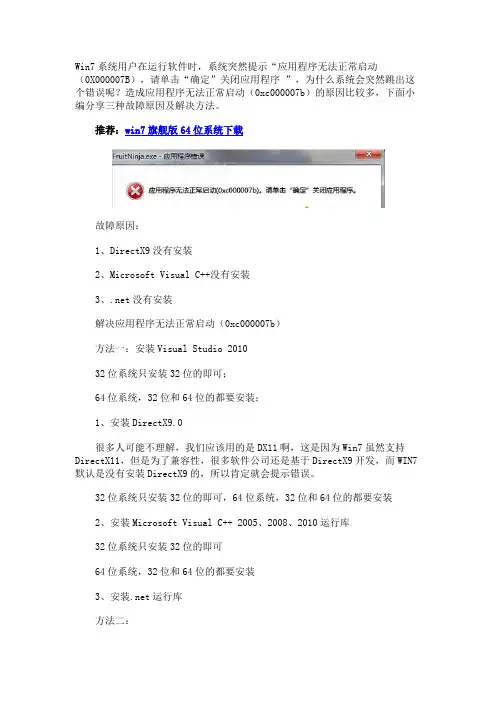
Win7系统用户在运行软件时,系统突然提示“应用程序无法正常启动
(0X000007B),请单击“确定”关闭应用程序”,为什么系统会突然跳出这个错误呢?造成应用程序无法正常启动(0xc000007b)的原因比较多,下面小编分享三种故障原因及解决方法。
推荐:win7旗舰版64位系统下载
故障原因:
1、DirectX9没有安装
2、Microsoft Visual C++没有安装
3、.net没有安装
解决应用程序无法正常启动(0xc000007b)
方法一:安装Visual Studio 2010
32位系统只安装32位的即可;
64位系统,32位和64位的都要安装;
1、安装DirectX9.0
很多人可能不理解,我们应该用的是DX11啊,这是因为Win7虽然支持DirectX11,但是为了兼容性,很多软件公司还是基于DirectX9开发,而WIN7默认是没有安装DirectX9的,所以肯定就会提示错误。
32位系统只安装32位的即可,64位系统,32位和64位的都要安装
2、安装Microsoft Visual C++ 2005、2008、2010运行库
32位系统只安装32位的即可
64位系统,32位和64位的都要安装
3、安装.net运行库
方法二:
使用DirectX Repair 这款软件自动修复,运行后点检测并修复,即可自
动修复完成,修复后重启计算机。
由于缺少一些软件必备的运行库,所以才会出现应用程序错误0X000007B,我们通过上面两种方法就可以解决了。
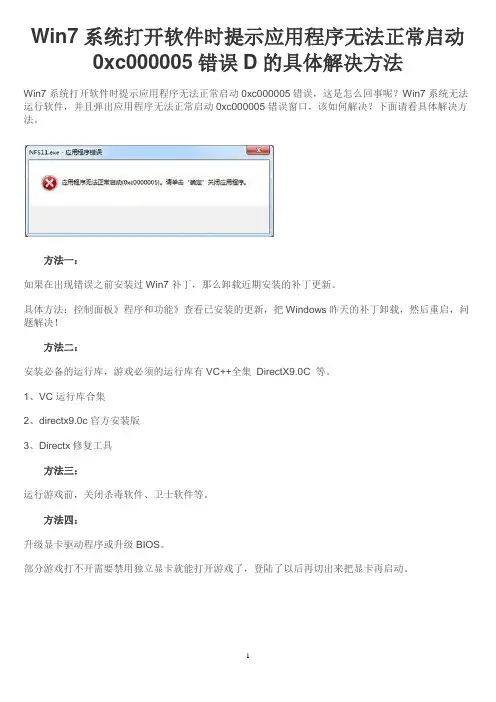
Win7
系统打开软件时提示应用程序无法正常启动0xc000005错误D的具体解决方法
Win7系统打开软件时提示应用程序无法正常启动0xc000005错误,这是怎么回事呢?Win7系统无法运行软件,并且弹出应用程序无法正常启动0xc000005错误窗口,该如何解决?下面请看具体解决方法。
方法一:
如果在出现错误之前安装过Win7补丁,那么卸载近期安装的补丁更新。
具体方法:控制面板》程序和功能》查看已安装的更新,把Windows昨天的补丁卸载,然后重启,问题解决!
方法二:
安装必备的运行库,游戏必须的运行库有VC++全集DirectX9.0C 等。
1、VC运行库合集
2、directx9.0c官方安装版
3、Directx修复工具
方法三:
运行游戏前,关闭杀毒软件、卫士软件等。
方法四:
升级显卡驱动程序或升级BIOS。
部分游戏打不开需要禁用独立显卡就能打开游戏了,登陆了以后再切出来把显卡再启动。
1。
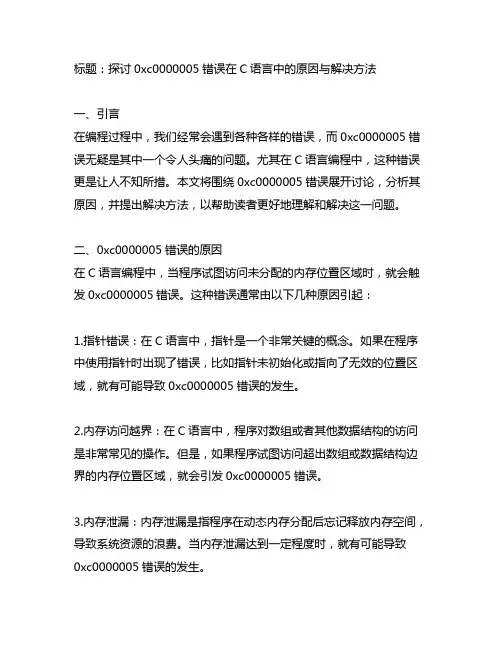
标题:探讨0xc0000005错误在C语言中的原因与解决方法一、引言在编程过程中,我们经常会遇到各种各样的错误,而0xc0000005错误无疑是其中一个令人头痛的问题。
尤其在C语言编程中,这种错误更是让人不知所措。
本文将围绕0xc0000005错误展开讨论,分析其原因,并提出解决方法,以帮助读者更好地理解和解决这一问题。
二、0xc0000005错误的原因在C语言编程中,当程序试图访问未分配的内存位置区域时,就会触发0xc0000005错误。
这种错误通常由以下几种原因引起:1.指针错误:在C语言中,指针是一个非常关键的概念。
如果在程序中使用指针时出现了错误,比如指针未初始化或指向了无效的位置区域,就有可能导致0xc0000005错误的发生。
2.内存访问越界:在C语言中,程序对数组或者其他数据结构的访问是非常常见的操作。
但是,如果程序试图访问超出数组或数据结构边界的内存位置区域,就会引发0xc0000005错误。
3.内存泄漏:内存泄漏是指程序在动态内存分配后忘记释放内存空间,导致系统资源的浪费。
当内存泄漏达到一定程度时,就有可能导致0xc0000005错误的发生。
4.使用野指针:野指针是指指针变量指向了已经释放或未分配的内存位置区域。
当程序使用野指针时,就会触发0xc0000005错误。
以上几种原因是导致0xc0000005错误的常见情况,程序员在编程时需要特别注意避免这些问题的发生。
三、解决0xc0000005错误的方法针对0xc0000005错误,我们可以采取以下一些方法来进行解决:1.检查指针使用:在程序中,特别是在涉及指针操作的代码中,务必仔细检查是否存在指针未初始化、指向无效位置区域或者野指针等问题。
可以通过打印指针的值来排查问题,或者使用调试工具进行跟踪定位。
2.加强边界检查:针对数组或者其他数据结构的访问操作,需要加强边界检查,确保程序不会访问超出边界的内存位置区域。
可以使用断言来进行边界检查,或者利用编译器的一些特性来进行静态检查。
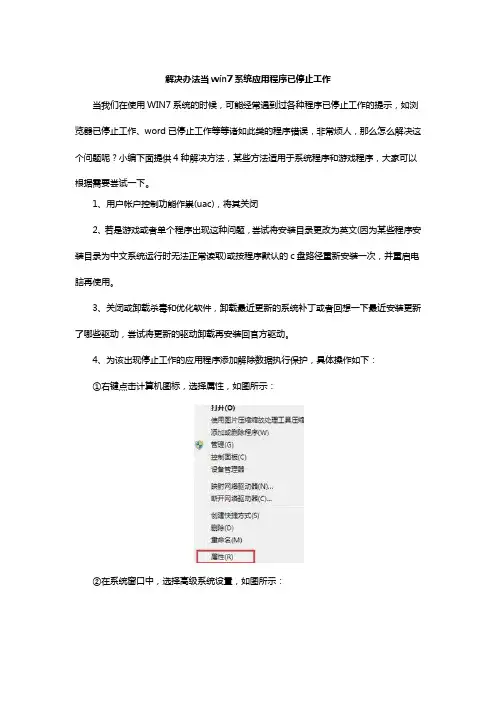
解决办法当win7系统应用程序已停止工作
当我们在使用WIN7系统的时候,可能经常遇到过各种程序已停止工作的提示,如浏览器已停止工作、word已停止工作等等诸如此类的程序错误,非常烦人,那么怎么解决这个问题呢?小编下面提供4种解决方法,某些方法适用于系统程序和游戏程序,大家可以
根据需要尝试一下。
1、用户帐户控制功能作祟(uac),将其关闭
2、若是游戏或者单个程序出现这种问题,尝试将安装目录更改为英文(因为某些程序安装目录为中文系统运行时无法正常读取)或按程序默认的c盘路径重新安装一次,并重启电脑再使用。
3、关闭或卸载杀毒和优化软件,卸载最近更新的系统补丁或者回想一下最近安装更新了哪些驱动,尝试将更新的驱动卸载再安装回官方驱动。
4、为该出现停止工作的应用程序添加解除数据执行保护,具体操作如下:
①右键点击计算机图标,选择属性,如图所示:
②在系统窗口中,选择高级系统设置,如图所示:
③随后弹出系统属性窗口,在高级选项卡中,点击性能设置选项,如图所示:
④最后在性能选项窗口中,切换至数据执行保护选项卡,点击“为除下列选定程序之外的所有程序和服务启用dep”并点击下方的“添加”按钮从硬盘中选中该程序即可,如图所示:
以上便是win7系统应用程序已停止工作时的解决办法了,使用电脑时有遇这同样问题的用户就可以参照上述方法进行操作解决了。
更多重装系统,系统重装,一键重装系统方法请关注电脑系统重装网。
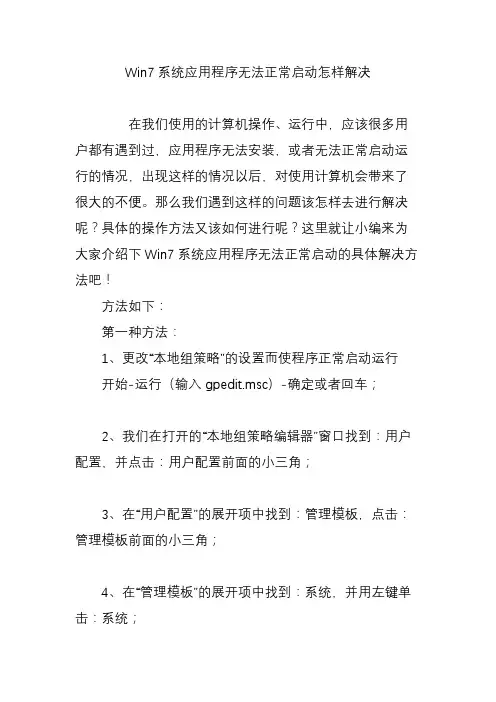
Win7系统应用程序无法正常启动怎样解决在我们使用的计算机操作、运行中,应该很多用户都有遇到过,应用程序无法安装,或者无法正常启动运行的情况,出现这样的情况以后,对使用计算机会带来了很大的不便。
那么我们遇到这样的问题该怎样去进行解决呢?具体的操作方法又该如何进行呢?这里就让小编来为大家介绍下Win7系统应用程序无法正常启动的具体解决方法吧!方法如下:第一种方法:1、更改“本地组策略”的设置而使程序正常启动运行开始-运行(输入gpedit.msc)-确定或者回车;2、我们在打开的“本地组策略编辑器”窗口找到:用户配置,并点击:用户配置前面的小三角;3、在“用户配置”的展开项中找到:管理模板,点击:管理模板前面的小三角;4、在“管理模板”的展开项中找到:系统,并用左键单击:系统;5、我们用鼠标左键按住右边的滑块向下拉,找到“组策略”下的:不要运行指定的Windows应用程序;6、用鼠标左键双击:不要运行指定的Windows应用程序,在弹出的“不要运行指定的Windows应用程序”窗口,点:已禁用,再点:确定,退出“本地组策略编辑器”。
第二种方法:1、更改应用程序的兼容性而使应用程序能够正常安装右键-应用程度图标-属性;2、在“属性”窗口,我们点击:兼容性,然后,在“以兼容模式运行这个程序”前打勾,并选择WindowsXP(Service Pack3),再在“以管理员身份运行此程序”前面打勾,最后点击:确定。
第三种方法:1、启用超级管理员帐户而使程序正常启动运行右键单击桌面“计算机”图标-管理,在“计算机管理”窗口找到系统工具并点击:系统工具前面的小三角;2、在“系统工具”的展开项中找到:本地用户和组,并点击:本地用户和组前面的小三角;3、我们点击“本地用户和组”展开项中的:用户,在窗口右边列出的帐号中,找到:Administrator;4、右键:Administrator - 属性,在弹出的“Administrator 属性”窗口,找到“账户已禁用(B)”,我们看到:账户已禁用(B)前面有勾,左键点击:账户已禁用(B),取消前面的勾,再点:确定。
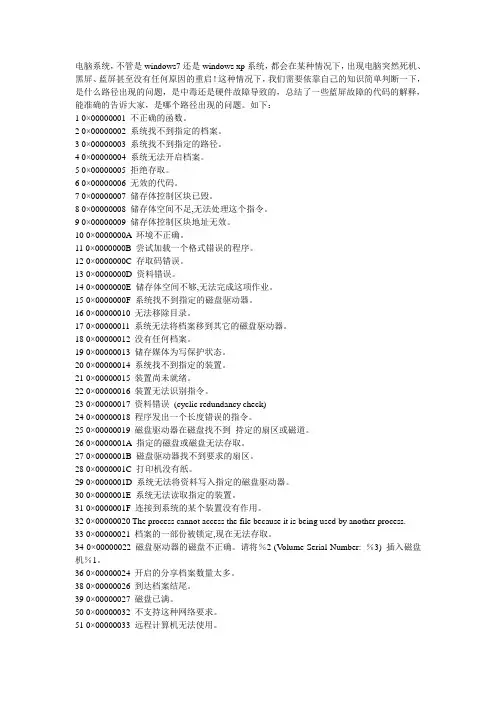
电脑系统,不管是windows7还是windows xp系统,都会在某种情况下,出现电脑突然死机、黑屏、蓝屏甚至没有任何原因的重启!这种情况下,我们需要依靠自己的知识简单判断一下,是什么路径出现的问题,是中毒还是硬件故障导致的,总结了一些蓝屏故障的代码的解释,能准确的告诉大家,是哪个路径出现的问题。
如下:1 0×00000001 不正确的函数。
2 0×00000002 系统找不到指定的档案。
3 0×00000003 系统找不到指定的路径。
4 0×00000004 系统无法开启档案。
5 0×00000005 拒绝存取。
6 0×00000006 无效的代码。
7 0×00000007 储存体控制区块已毁。
8 0×00000008 储存体空间不足,无法处理这个指令。
9 0×00000009 储存体控制区块地址无效。
10 0×0000000A 环境不正确。
11 0×0000000B 尝试加载一个格式错误的程序。
12 0×0000000C 存取码错误。
13 0×0000000D 资料错误。
14 0×0000000E 储存体空间不够,无法完成这项作业。
15 0×0000000F 系统找不到指定的磁盘驱动器。
16 0×00000010 无法移除目录。
17 0×00000011 系统无法将档案移到其它的磁盘驱动器。
18 0×00000012 没有任何档案。
19 0×00000013 储存媒体为写保护状态。
20 0×00000014 系统找不到指定的装置。
21 0×00000015 装置尚未就绪。
22 0×00000016 装置无法识别指令。
23 0×00000017 资料错误(cyclic redundancy check)24 0×00000018 程序发出一个长度错误的指令。

0xc0000005解决方案win7
在使用win7系统的过程中,我们经常会打开软件来进行操作,不过最近有win7旗舰版64位系统用户反映说在打开某软件的时候,无法正常启动,还出现0xc0000005错误代码,这要怎么办呢?不用着急解决方法不难,快随小编一起来看看win7 0xc0000005解决方案吧。
具体步骤如下:
1、首先打开电脑,点击打开左下角的开始菜单栏,找到“运行”点击它;
2、然后在弹出来的窗口中点击打输入“services.msc”,回车确定;
3、然后在弹出来的窗口中点击打开“windows update”;
4、然后在弹出来的窗口中点击打开“启动类型”,选择“自动”,回车确定就完成了。
关于win7打开软件出现0xc0000005错误代码的详细解决方法就给大家介绍到这边了,大家可以参考上面的方法来进行解决吧。
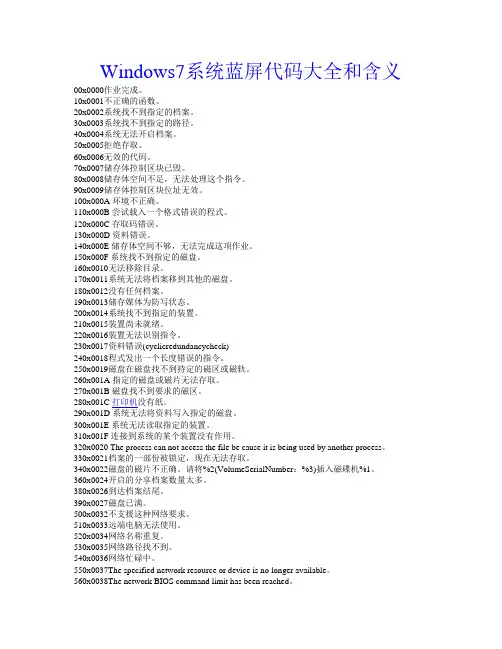
Windows7系统蓝屏代码大全和含义00x0000作业完成。
10x0001不正确的函数。
20x0002系统找不到指定的档案。
30x0003系统找不到指定的路径。
40x0004系统无法开启档案。
50x0005拒绝存取。
60x0006无效的代码。
70x0007储存体控制区块已毁。
80x0008储存体空间不足,无法处理这个指令。
90x0009储存体控制区块位址无效。
100x000A环境不正确。
110x000B尝试载入一个格式错误的程式。
120x000C存取码错误。
130x000D资料错误。
140x000E储存体空间不够,无法完成这项作业。
150x000F系统找不到指定的磁盘。
160x0010无法移除目录。
170x0011系统无法将档案移到其他的磁盘。
180x0012没有任何档案。
190x0013储存媒体为防写状态。
200x0014系统找不到指定的装置。
210x0015装置尚未就绪。
220x0016装置无法识别指令。
230x0017资料错误(cyclicredundancycheck)240x0018程式发出一个长度错误的指令。
250x0019磁盘在磁盘找不到持定的磁区或磁轨。
260x001A指定的磁盘或磁片无法存取。
270x001B磁盘找不到要求的磁区。
280x001C打印机没有纸。
290x001D系统无法将资料写入指定的磁盘。
300x001E系统无法读取指定的装置。
310x001F连接到系统的某个装置没有作用。
320x0020 The process can not access the file be cause it is being used by another process。
330x0021档案的一部份被锁定,现在无法存取。
340x0022磁盘的磁片不正确。
请将%2(VolumeSerialNumber:%3)插入磁碟机%1。
360x0024开启的分享档案数量太多。
380x0026到达档案结尾。
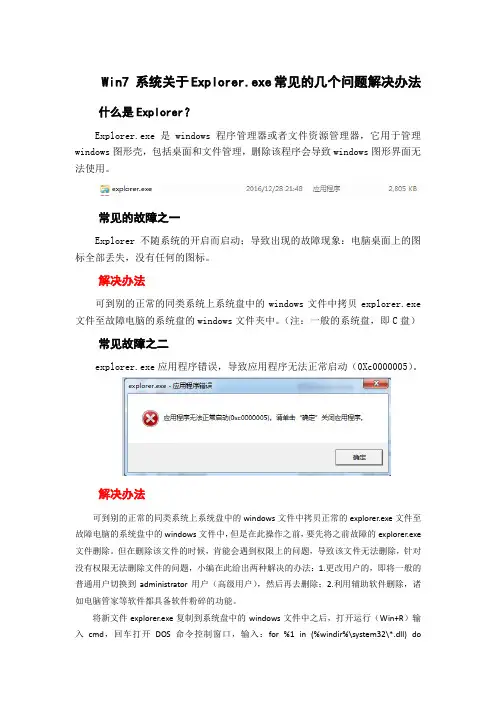
Win7 系统关于Explorer.exe常见的几个问题解决办法什么是Explorer?Explorer.exe是windows程序管理器或者文件资源管理器,它用于管理windows图形壳,包括桌面和文件管理,删除该程序会导致windows图形界面无法使用。
常见的故障之一Explorer不随系统的开启而启动;导致出现的故障现象:电脑桌面上的图标全部丢失,没有任何的图标。
解决办法可到别的正常的同类系统上系统盘中的windows文件中拷贝explorer.exe 文件至故障电脑的系统盘的windows文件夹中。
(注:一般的系统盘,即C盘)常见故障之二explorer.exe应用程序错误,导致应用程序无法正常启动(0Xc0000005)。
解决办法可到别的正常的同类系统上系统盘中的windows文件中拷贝正常的explorer.exe文件至故障电脑的系统盘中的windows文件中,但是在此操作之前,要先将之前故障的explorer.exe 文件删除。
但在删除该文件的时候,肯能会遇到权限上的问题,导致该文件无法删除,针对没有权限无法删除文件的问题,小编在此给出两种解决的办法:1.更改用户的,即将一般的普通用户切换到administrator用户(高级用户),然后再去删除;2.利用辅助软件删除,诸如电脑管家等软件都具备软件粉碎的功能。
将新文件explorer.exe复制到系统盘中的windows文件中之后,打开运行(Win+R)输入cmd,回车打开DOS命令控制窗口,输入:for %1 in (%windir%\system32\*.dll) doregsvr32.exe /s %1 即,更新explorer.exe相关的注册表或者重新注册信息。
常见故障三explorer.exe服务器运行失败,故障现象:桌面上的图标点击无法打开,而图标上莫名多出一个框框,任务了中的开始及图标点击也无法打开。
解决办法点击“开始”→在搜索程序和文件中,输入“文件夹”回车,即可对文件夹的搜索,在弹出来的“文件夹选项”对话框中,选择→“查看”在高级设置中的“在单独的进程中打开文。
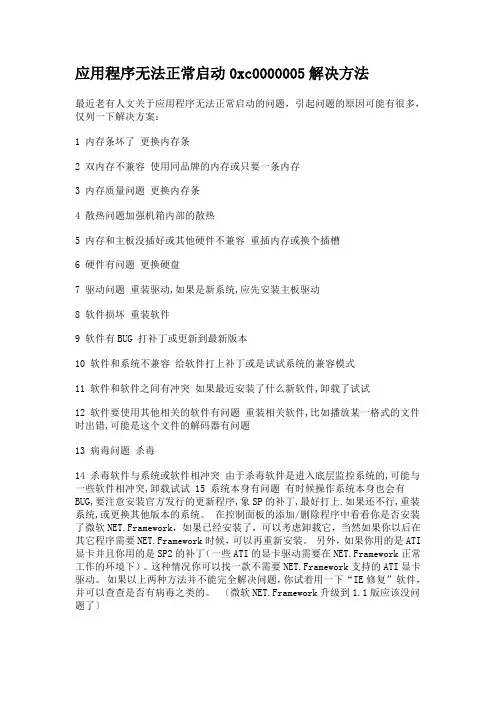
应用程序无法正常启动0xc0000005解决方法最近老有人文关于应用程序无法正常启动的问题,引起问题的原因可能有很多,仅列一下解决方案:1 内存条坏了更换内存条2 双内存不兼容使用同品牌的内存或只要一条内存3 内存质量问题更换内存条4 散热问题加强机箱内部的散热5 内存和主板没插好或其他硬件不兼容重插内存或换个插槽6 硬件有问题更换硬盘7 驱动问题重装驱动,如果是新系统,应先安装主板驱动8 软件损坏重装软件9 软件有BUG 打补丁或更新到最新版本10 软件和系统不兼容给软件打上补丁或是试试系统的兼容模式11 软件和软件之间有冲突如果最近安装了什么新软件,卸载了试试12 软件要使用其他相关的软件有问题重装相关软件,比如播放某一格式的文件时出错,可能是这个文件的解码器有问题13 病毒问题杀毒14 杀毒软件与系统或软件相冲突由于杀毒软件是进入底层监控系统的,可能与一些软件相冲突,卸载试试 15 系统本身有问题有时候操作系统本身也会有BUG,要注意安装官方发行的更新程序,象SP的补丁,最好打上.如果还不行,重装系统,或更换其他版本的系统。
在控制面板的添加/删除程序中看看你是否安装了微软NET.Framework,如果已经安装了,可以考虑卸载它,当然如果你以后在其它程序需要NET.Framework时候,可以再重新安装。
另外,如果你用的是ATI 显卡并且你用的是SP2的补丁(一些ATI的显卡驱动需要在NET.Framework正常工作的环境下)。
这种情况你可以找一款不需要NET.Framework支持的ATI显卡驱动。
如果以上两种方法并不能完全解决问题,你试着用一下“IE修复”软件,并可以查查是否有病毒之类的。
〔微软NET.Framework升级到1.1版应该没问题了〕〔还有一说〕方法一:微软新闻组的朋友指点:开始--运行:regsvr32 jscript.dll 开始--运行:regsvr32 vbscript.dll 不过没解决---但提供了路子-----一次运行注册所有dll 搜索查找到方法如下: 运行输入cmd 回车在命令提示符下输入 for %1 in (%windir%\system32\*.dll) do regsvr32.exe /s %1 这个命令老兄你慢慢输输入正确的话会看到飞快地滚屏否则……否则失败就是没这效果。
游戏应用程序错误(0xc00000d)的解决方法
对于游戏迷来说最扫兴的莫过于玩到一半突然程序崩溃,提示应用程序无法启动并提示0xc00000d错误代码的对话框。
而很多游戏迷遇到这种情况就会以一键重装系统来解决问题,但这种方式即耗费等待重装系统的时间,又需重新安装许多程序。
以下,小编就给游戏迷们讲解一下错误代码0xc00000d的解决方法。
第一种:游戏必要的Directx没有安装或文件损坏。
可以尝试安装DirectX 9.0c ,虽然Win7系统自带Directx 11,不过很多游戏仍然需要dircetx9.0C,当然文件要是损坏重新安装Directx 11也是最好的修复方法;
第二种:如果安装了DirectX 9.0c还是会提示程序错误,这个可能是因为电脑未安装32位操作系统版本的DirectX文件。
可以使用DirectX修复工具,一键即可修复;
第三种:尝试安装VC++ 2008 2010 等必备运行库;
第四种:升级你的显卡驱动到最新。
最后重启电脑测试游戏运行情况。
以上就是运行游戏提示应用程序无法正常启动并提示代码为0xc00000d的全部内容,下次遇到这种问题就不需要重装系统了。
应用程序无法正常启动0xc0000005解决方法应用程序无法正常启动,错误代码为0xc0000005,通常是由于访问冲突或权限问题导致的。
下面是一些可能的解决方法:1. 受损的系统文件修复:运行命令提示符(以管理员身份运行),输入“sfc /scannow”并按下回车。
系统文件扫描工具将检查并修复任何发现的受损文件。
2. 更新或重新安装应用程序:如果只有一个特定的应用程序出现问题,尝试更新或重新安装该应用程序。
这有助于修复任何潜在的文件冲突或错误。
3. 禁用防病毒软件或防火墙:防病毒软件或防火墙可能会阻止某些应用程序的运行。
尝试禁用它们,并检查问题是否解决。
如果问题得到解决,需要重新配置防病毒软件或防火墙以允许该应用程序的访问。
4. 清理系统垃圾文件:运行磁盘清理工具,删除临时文件和系统垃圾文件。
这有助于清除磁盘空间并提高系统性能。
5. 更新系统和驱动程序:确保操作系统和所有驱动程序都是最新版本。
访问冲突可能是由于旧版本的系统或驱动程序导致的。
您可以通过访问操作系统的官方网站来获取最新的系统和驱动程序更新。
6. 检查内存问题:运行内存诊断工具来检查内存问题。
有时,错误代码0xc0000005可能是由于内存错误或故障引起的。
运行内存诊断可以帮助确定并解决相关问题。
7. 重新安装或修复.NET框架:某些应用程序可能依赖于.NET框架。
重新安装或修复.NET框架可以帮助解决0xc0000005错误。
您可以通过控制面板的程序和功能部分来重新安装或修复.NET框架。
8. 创建新的用户账户:尝试创建一个新的用户账户,并尝试在该账户中运行应用程序。
有时,用户账户损坏或权限问题可能导致应用程序无法启动。
通过创建新的用户账户,您可以确定是否是由于此问题导致的。
9. 清理注册表错误:使用注册表清理工具来扫描和清理注册表错误。
注册表错误可能会导致应用程序无法启动。
请注意,在清理注册表之前,请确保备份您的注册表以防意外损坏。
win7系统打开软件提示应用程序无法启动怎么办
Win7系统在使用中有时会遇到文件打不开的情况,在打开QQ等软件时提示应用程序无法启动,因为应用程序的并行配置不正确,这是怎么回事呢?下面店铺告诉你!
win7系统打开软件提示应用程序无法启动的解决方法
使用“Win+R”打开“运行”窗口。
输入“services.msc”按回车键进入“服务”窗口。
打开“服务”窗口后,往下拖动右侧窗口的滚动条,找到“Windows Modules Installer”,双击进入”属性“窗口。
在”属性“窗口的“常规”下,如果“启动类型”是“已禁止”,就将其改为“手动”,然后点击“应用”按钮。
在”属性“窗口的“服务状态”下,点击“启动”按钮,可开启此项服务。
服务启动后,其“服务状态”会显示为“已启动”。
点击“确定”关闭窗口。
如果是因模块服务被禁止而出现此问题,那么到此问题就解决了。
0xc0000005 c语言摘要:1.错误代码0xc0000005的概述2.0xc0000005与C语言的关系3.解决方案和预防措施4.实用建议和技巧正文:大家好,我是你们的人工智能助手。
今天,我们将讨论一个在C语言编程中经常遇到的错误代码:0xc0000005。
我们将深入剖析这个错误,了解它的成因,探讨解决方案,并给出一些实用的建议和技巧。
首先,我们来了解一下0xc0000005错误的概述。
这个错误代码表示内存访问问题,通常发生在程序试图访问未分配给它的内存地址时。
在C语言中,这可能是因为指针操作不当、内存泄漏或其他内存相关问题导致的。
那么,0xc0000005与C语言的关系是什么呢?C语言是一种静态类型的编程语言,它要求程序员在编译时明确指定变量的类型和大小。
然而,由于编程错误或其他原因,程序可能会尝试访问一个不存在的内存地址。
这就是0xc0000005错误出现的原因。
接下来,我们来看看如何解决这个错误。
一旦遇到0xc0000005错误,首先要做的是定位问题所在。
这通常需要使用调试工具,如Windows的调试器或GDB。
通过调试器,你可以查看程序的内存状态、栈跟踪等信息,从而找到问题根源。
一旦找到了问题,就需要修改代码,确保程序正确地分配和访问内存。
此外,为了避免出现此类错误,我们可以采取以下预防措施:1.在访问内存之前,确保指针已被正确初始化。
2.使用指针时,务必对其进行检查,确保它们指向有效的内存地址。
3.避免在未分配内存的情况下使用指针。
4.使用适当的内存释放函数(如free)来释放不再使用的内存。
最后,我们来分享一些实用的建议和技巧:1.熟悉C语言的内存管理机制,了解内存分配和释放的原理。
2.使用智能指针库,如Boost.SmartPtr,自动管理内存。
3.在代码中添加内存泄漏检测,及时发现和修复问题。
4.遵循良好的编程实践,如代码审查、单元测试等。
通过以上方法,你可以降低遇到0xc0000005错误的风险,提高程序的稳定性和可靠性。
打开应用程序出现0xc0000005错误代码的解决方法
打开应用程序出现0xc0000005错误代码的解决方法。
解决方法:
1.以win7旗舰版系统为例说明,进入系统桌面,按键盘上的win+R组合键打开运行窗口,然后输入regedit并回车打开注册表编辑器,进入下一步。
2.在注册表编辑器界面中依次定位到
“HKEY_LOCAL_MACHINE\SOFTWARE\Microsoft\Windows\CurrentVersion\Explorer\Shel lExecuteHooks ”这个位置,然后将右侧的{AEB6717E-7E19-11d0-97EE-00C04FD91972},将其删除,进入下一步。
3.重新打开运行窗口,输入cmd命令打开命令符号符窗口,进入下一步。
4.在打开的命令符号符窗口中输入for %i in (%windir%\system32\*.dll)do regsvr32.exe /s %i并回车回车键即可。
Windows7蓝屏代码大全和蓝屏全攻略蓝屏是使用电脑时经常出现的故障,蓝屏故障对用户的伤害是相当大的,诊断及处理不当,会损坏软件和硬件环境,丢失用户的宝贵资料,下面就由店铺跟大家分享Windows 7蓝屏代码大全和蓝屏全攻略,欢迎大家来阅读学习。
蓝屏含义1、故障检查信息***STOP 0x0000001E(0xC0000005,0xFDE38AF9,0x0000001,0x7E8B0EB4) KMODE_EXCEPTION_NOT_HANDLED ***上面一行解释:第一部分是停机码(Stop Code)也就是STOP 0x0000001E,用于识别已发生错误的类型错误。
第二部分是被括号括起来的四个数字集,表示随机的开发人员定义的参数(这个参数对于普通用户根本无法理解,只有驱动程序编写者或者微软操作系统的开发人员才懂)。
第三部分是错误名。
信息第一行通常用来识别生产错误的驱动程序或者设备。
这种信息多数很简洁,但停机码可以作搜索项在微软知识库和其他技术资料中使用。
2、推荐操作蓝屏第二部分是推荐用户进行的操作信息。
有时,推荐的操作仅仅是一般性的建议;有时也就是显示一条与当前问题相关的提示。
一般来说,惟一的建议就是重启。
3、调试端口告诉用户内存转储映像是否写到磁盘上了,使用内存转储映像可以确定发生问题的性质,还会告诉用户调试信息是否被传到另一台电脑商,以及使用了什么端口完成这次通讯。
不过,这里的信息对于普通用户来说,没有什么意义。
有时保卫科可以顺利的查到是哪个生产小组的问题,会在第一部分明确报告是哪个文件犯的错,但常常它也只能查个大概范围,而无法明确指明问题所在。
由于工厂全面被迫停止,只有重新整顿开工,有时,那个生产小组会意识到错误,不再重犯。
但有时仍然会试图哄抢零件,于是厂领导不得不重复停工决定(不能启动并显示蓝屏信息,或在进行相同操作时再次出现蓝屏)Windows 7蓝屏的处理方法Windows 7蓝屏信息非常多,无法在一篇文章中全面讲解,但他们产生的原因往往集中在不兼容的硬件和驱动程序有问题的软件、病毒等在遇到蓝屏错误时,应先对下面的方案进行排除。
Win7
系统打开软件时提示应用程序无法正常启动0xc000005错误D的具体解决方法
Win7系统打开软件时提示应用程序无法正常启动0xc000005错误,这是怎么回事呢?Win7系统无法运行软件,并且弹出应用程序无法正常启动0xc000005错误窗口,该如何解决?下面请看具体解决方法。
方法一:
如果在出现错误之前安装过Win7补丁,那么卸载近期安装的补丁更新。
具体方法:控制面板》程序和功能》查看已安装的更新,把Windows昨天的补丁卸载,然后重启,问题解决!
方法二:
安装必备的运行库,游戏必须的运行库有VC++全集DirectX9.0C 等。
1、VC运行库合集
2、directx9.0c官方安装版
3、Directx修复工具
方法三:
运行游戏前,关闭杀毒软件、卫士软件等。
方法四:
升级显卡驱动程序或升级BIOS。
部分游戏打不开需要禁用独立显卡就能打开游戏了,登陆了以后再切出来把显卡再启动。
1。